- Logiciel gratuit pour récupérer des fichiers supprimés sur Windows
- Logiciel gratuit pour récupérer des fichiers supprimés sur Mac
- Outil gratuit pour récupérer des fichiers supprimés sur l'iPhone
- Logiciel gratuit pour récupérer des fichiers supprimés sur Android
- Informations complémentaires : pourquoi la suppression peut-elle être annulée ?
Selon une enquête, la suppression de fichiers est l'une des raisons les plus courantes des pertes de données, qu'il s'agisse d'une simple suppression en appuyant sur la touche Suppr ou d'une suppression permanente en utilisant les touches MAJ+Suppr ou en vidant la corbeille. Si vous supprimez simplement un fichier sur votre PC, vous pouvez facilement accéder à la corbeille et récupérer les fichiers. Mais comment récupérer des fichiers définitivement supprimés sur un PC ? Ne vous inquiétez pas ! Vous pouvez utiliser un logiciel gratuit de récupération de fichiers pour restaurer des fichiers et des données sur un PC, un Mac, un iPhone ou un téléphone Android. Le tableau suivant peut vous aider à localiser rapidement chaque partie.
| Suppression des fichiers | Revue de la rédaction |
|
💻 Windows |
Vérifiez la corbeille pour restaurer les fichiers supprimés à leur emplacement d'origine, ou téléchargez un programme de récupération professionnel pour annuler la suppression des fichiers. |
|
🍎 macOS |
La Corbeille de Mac conserve les fichiers supprimés pendant un certain temps, et vous pouvez facilement les restaurer à partir de la Corbeille. Après avoir vidé la Corbeille, téléchargez l'outil de récupération EaseUS pour obtenir de l'aide. |
|
📱 iOS |
En fait, les photos ou les messages supprimés seront stockés dans l'album Supprimés récemment. Si les fichiers ne s'y trouvent pas, essayez plutôt un logiciel gratuit de récupération. |
|
📳 Android |
Vous pouvez télécharger un programme de récupération de fichiers Android pour restaurer les fichiers perdus d'un téléphone Android. |
Logiciel gratuit pour récupérer des fichiers supprimés sur Windows
Nous avons tous vécu ce genre d'expérience, en supprimant facilement des fichiers, puis en réalisant que nous en avions à nouveau besoin. À ce moment-là, vous vous demandez peut-être comment annuler la suppression de fichiers et récupérer les données perdues. Heureusement, le logiciel gratuit de récupération de données EaseUS peut vous aider. Cet outil de suppression tout-en-un fonctionne sur les PC et les ordinateurs portables. Que vous ayez besoin de récupérer des images inestimables de votre appareil photo numérique, des fichiers enregistrés sur un disque dur externe ou les données que vous utilisez tous les jours sur votre clé USB, EaseUS vous couvre. Vous pouvez télécharger gratuitement cet outil de récupération de données pour Windows afin de supprimer des fichiers contenant jusqu'à 2 Go de données.
Vous pouvez consulter les points forts suivants du programme de récupération EaseUS :
| Points forts | Détails |
| 🏅 Supporter différentes situations de perte | Le logiciel EaseUS undelete permet de récupérer des données dans toutes les situations de perte de données : récupération des données supprimées, récupération des données formatées, récupération des fichiers à partir d'une partition supprimée, récupération en cas de crash du système d'exploitation, récupération de la corbeille, etc. |
| 📄 Récupérer des fichiers supprimés de plus de 250 types | Récupérez tous les types de fichiers supprimés : photos, documents, vidéos, audio, e-mails, fichiers compressés, etc. (DOC/DOCX, XLS/XLSX, JPG/JPEG, TIFF/TIF, PNG, BMP, GIF, PSD, CRW, AVI, etc.) |
| 🛠️ Réparer et corriger les fichiers corrompus | Puissante fonction de réparation de fichiers pour vous aider à réparer les MP4/MOV corrompus, les fichiers Excel corrompus, les documents Word, et bien plus encore. |
| 💻 Compatible avec de nombreux appareils | Prise en charge de presque tous les appareils, y compris les PC/ordinateurs portables, les disques durs, les disques SSD, les clés USB, les RAID, les cartes CF/SD, les caméscopes, etc. |
Comment utiliser le logiciel gratuit EaseUS undelete pour restaurer des fichiers supprimés ? Ce logiciel est facile à utiliser, et nous vous proposons un tutoriel détaillé pour vous aider :
ETAPE 1. Choisissez l'emplacement
Téléchargez et ouvrez EaseUS Data Recovery Wizard. Lorsque vous l'ouvrez, vous pouvez voir tous les disques et partitions de votre ordinateur, sélectionner la partition de disque ou l'emplacement de stockage où vous avez supprimé vos fichiers.

ETAPE 2. Cliquez sur Analyse
Cliquez sur le bouton "Analyser". Le processus d'analyse commence immédiatement.

ETAPE 3. Cliquez sur Récupérer
Après le processus d'analyse, cliquez sur l'option "Fichiers supprimés" dans le panneau de gauche. Vous pouvez voir tous les fichiers supprimés, sélectionnez les fichiers souhaités.
Prévisualiser les données souhaitées et cliquez sur Récupérer pour retrouver les fichiers supprimés.

EN SAVOIR PLUS
Vous êtes toujours curieux ? Cliquez ici pour en savoir plus sur la restauration gratuite des données sous Windows 10.
Si vous pensez que cet outil de suppression gratuit est pratique, vous pouvez partager ce produit sur Facebook, Twitter et Instagram pour le faire connaître à d'autres lecteurs !
Tutoriel en vidéo pour récupérer des fichiers supprimés ou supprimés définitivement sous Windows 11/10/8/7/Vista:
📌Chapitres vidéo:
0:43 Méthode 1. Retrouver des fichiers supprimés de la corbeille dans Windows 10/11
01:22 Méthode 2. Récupérer un fichier supprimé définitivement avec un logiciel de récupération de données EaseUS
02:22 Méthode 3. Restaurer des fichiers supprimés à l'aide de Windows File Recovery
03:00 Méthode 4. Récupérer des fichiers définitivement supprimés dans Windows 10 à partir d'une sauvegarde de fichiers ou de versions antérieures
Logiciel gratuit pour récupérer des fichiers supprimés sur Mac
Pour les utilisateurs de macOS, EaseUS propose également d'autres outils de récupération de fichiers conçus pour aider les utilisateurs de Mac. Avec cet outil, vous pouvez annuler la suppression de fichiers sur une carte SD, un disque dur externe, ainsi que sur n'importe quel périphérique de stockage. Suivez les détails ci-dessous pour restaurer les données de votre appareil.
Si vous êtes un utilisateur Mac, vous pouvez également restaurer les fichiers perdus avec l'aide d'EaseUS Mac data recovery. Il peut résoudre différents scénarios de perte de données et récupérer les fichiers perdus à la suite d'une suppression, d'un formatage, d'une attaque de virus, d'un disque non monté, d'un crash système, d'une erreur d'opération, etc. Vous pouvez supprimer les fichiers Mac de votre disque dur interne et de presque tous les autres types de périphériques de stockage que vous pouvez connecter à votre Mac avec ce logiciel de récupération de données gratuit pour Mac. Cliquez sur le bouton de téléchargement à droite pour obtenir la version gratuite pour Mac.
Les points forts du programme EaseUS Mac undelete sont les suivants :
- Récupérez gratuitement 2 Go de données.
- Récupérer des photos, des documents, des vidéos, des fichiers audio, etc.
- Importer/exporter les résultats de l'analyse des fichiers.
- Recherche, filtrage et prévisualisation des fichiers récupérables.
Vous pouvez maintenant suivre les étapes suivantes pour effectuer une suppression sur un ordinateur Mac :
Étape 1. Sélectionnez l'emplacement du disque (il peut s'agir d'un disque dur interne/SSD ou d'un périphérique de stockage amovible) où vous avez perdu des données et des fichiers. Cliquez sur le bouton "Analyser".

Étape 2. Le logiciel exécute une analyse rapide et une analyse approfondie et s'efforce de trouver le plus grand nombre possible de fichiers supprimés sur le volume sélectionné.

Étape 3. Dans les résultats de l'analyse, sélectionnez le ou les fichiers et cliquez sur le bouton "Récupérer" pour les récupérer..

Outil gratuit pour récupérer des fichiers supprimés sur l'iPhone
Avez-vous déjà supprimé des contacts, des photos, des vidéos, des films ou des messages sur votre iPhone ou iPad ? Détendez-vous ! Le logiciel gratuit de récupération de données pour iPhone d'EaseUS peut vous aider à restaurer rapidement les fichiers iPhone supprimés fonctionnant sur un ordinateur Windows en un seul clic.
Que peut faire ce programme gratuit de suppression d'iOS ? Consultez les points forts suivants :
- Récupération à partir d'un iPhone, d'un iPad, d'une sauvegarde iTunes ou iCloud
- Restauration de cinq contacts à la fois
- Restaurer une photo/vidéo
- Récupérer les notes, l'historique des appels, les calendriers, les rappels, les signets Safari
Étapes pour annuler la suppression sur iPhone 14/13/12/11/XR/X/8/7 :
Vous pouvez rapidement récupérer les photos, les vidéos, les fichiers audio ou les documents de l'iPhone en suivant des étapes simples :
Étape 1. Connectez l'iPhone à votre PC
Lancez EaseUS MobiSaver. Cliquez sur "Récupérer depuis appareils iOS" sur la gauche et cliquez sur "Commencer".

Étape 2. Recherchez les données perdues de l'iPhone
EaseUS MobiSaver va automatiquement analyser l'iPhone/iPad/iPod, et trouver les données présentes et même certaines données perdues pour vous. Il suffit d'attendre la fin de l'analyse.

Étape 3. Cliquez sur le bouton "Récupérer".
Vous pouvez choisir les données perdues telles que vos photos, vidéos, contacts, SMS, notes, messages vocaux et autres fichiers que vous souhaitez récupérer et enregistrer ces données dans un autre emplacement.
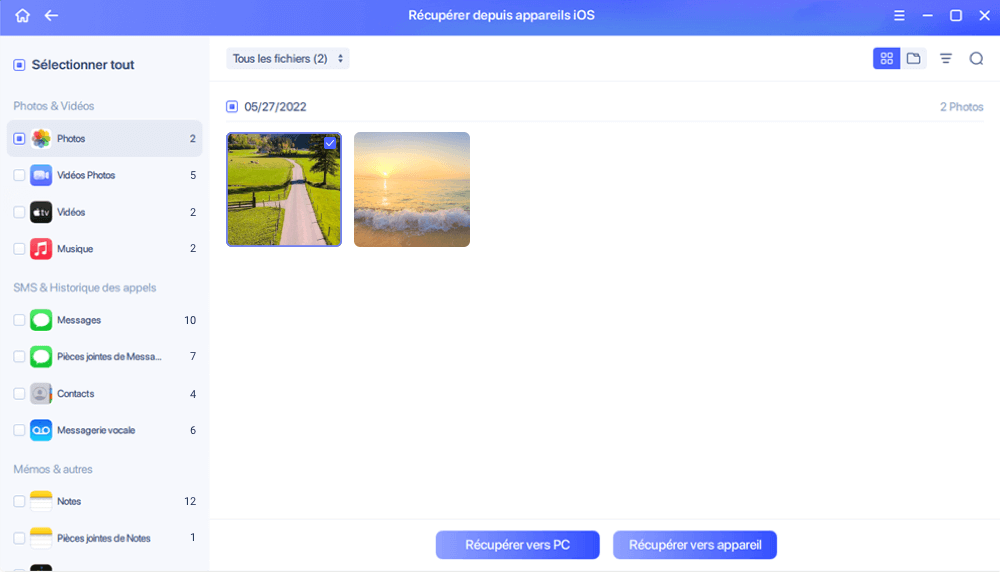
Logiciel gratuit pour récupérer des fichiers supprimés sur Android
Si vous avez accidentellement supprimé des messages ou des contacts sur votre Android, le logiciel gratuit de récupération de données Android d'EaseUS est une solution parfaite. Vous pouvez restaurer les données directement sur votre téléphone Android facilement et rapidement. Cette application de suppression de données Android récupère les contacts, les SMS, les photos, les vidéos, les fichiers audio ou les documents perdus sur les appareils Android.
Marche à suivre pour annuler la suppression de fichiers et de données sur Android :
Étape 1. Connectez votre téléphone Android à l'ordinateur
Installez et exécutez EaseUS MobiSaver pour Android et connectez votre téléphone Android à l'ordinateur avec un câble USB. Cliquez ensuite sur le bouton "Démarrer" pour que le logiciel reconnaisse et connecte votre appareil.
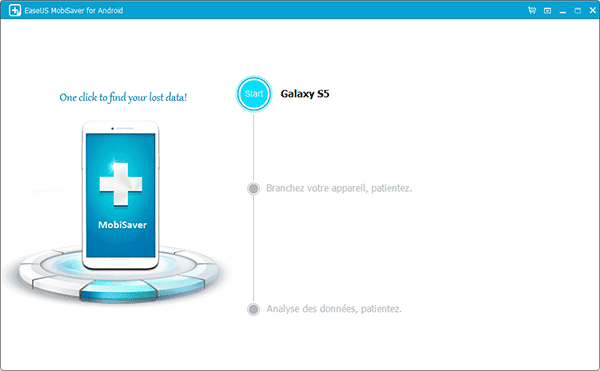
Étape 2. Analyser le téléphone Android pour trouver les données perdues
Après avoir connecté votre téléphone Android, le logiciel analysera rapidement l'appareil pour trouver toutes les données existantes et perdues. Vous pouvez facilement trouver les fichiers perdus que vous voulez en choisissant les bons types de fichiers.
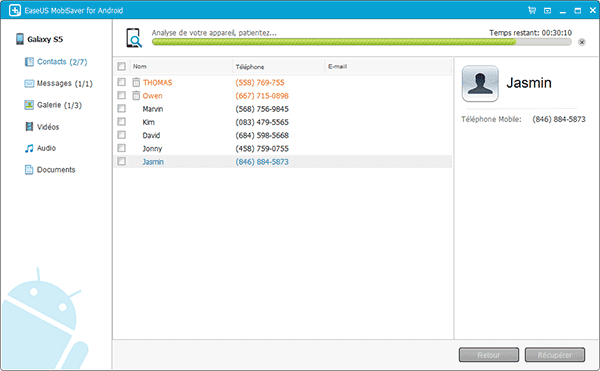
Étape 3. Prévisualisez et récupérez les données du téléphone Android
Prévisualisez tous les fichiers récupérables et sélectionnez les éléments que vous souhaitez récupérer rapidement. Ensuite, cliquez sur le bouton "Récupérer" pour récupérer les fichiers sélectionnés une fois.
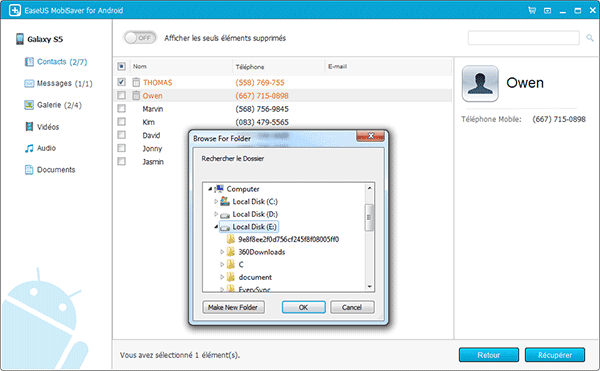
Après avoir lu tous les tutoriels, vous avez appris comment annuler la suppression sur différents systèmes d'exploitation. N'hésitez pas à partager ces méthodes sur les médias sociaux pour aider davantage de personnes !
Informations complémentaires : pourquoi la suppression peut-elle être annulée ?
Pourquoi les fichiers supprimés peuvent-ils être récupérés ? Pour répondre à cette question, vous devez savoir ce qui se passe lorsque vous supprimez un fichier. Lorsque vous supprimez un fichier, le système d'exploitation supprime le pointeur et marque les secteurs contenant les données du fichier comme étant disponibles. Le fichier n'est plus présent sur votre disque dur et les secteurs contenant ses données sont considérés comme de l'espace libre. Toutefois, le fichier peut encore être récupéré en écrivant de nouvelles données sur les secteurs contenant le contenu du fichier.
Vous vous demandez peut-être pourquoi votre ordinateur n'efface pas simplement les fichiers lorsque vous les supprimez. La suppression du pointeur d'un fichier et le marquage de son espace comme étant disponible sont très rapides. En revanche, l'effacement d'un fichier par écrasement de ses données prend plus de temps. Pour améliorer les performances et gagner du temps, Windows et d'autres systèmes d'exploitation n'effacent pas le contenu d'un fichier lorsqu'il est supprimé. C'est pourquoi vous avez la possibilité de récupérer les données supprimées à l'aide de programmes de suppression.
Conclusion
Vous avez découvert quatre méthodes efficaces pour restaurer des fichiers sur Windows, macOS, Andriod et iOS. Le logiciel de récupération de données EaseUS est un outil pratique pour diverses situations de perte de données, comme le formatage, les attaques de virus, la suppression accidentelle de fichiers, les pannes de système soudaines et les mises hors tension inattendues. Quelle que soit la manière dont vous avez perdu vos données, demandez toujours de l'aide à EaseUS.
FAQ sur la récupération des fichiers supprimés
Les questions suivantes sont les sujets d'actualité concernant l'annulation de la suppression. Nous vous proposons des solutions efficaces à ces problèmes. Poursuivez votre lecture si vous avez encore un problème.
1. Comment récupérer des photos supprimés sur un ordinateur ?
Les paramètres principaux de la corbeille peuvent vous éviter des problèmes de perte de photos, mais pas toujours. Certains comportements de suppression ne peuvent pas garantir la sécurité. Une fois que vous avez exécuté un ordre de suppression permanente, vous devez demander l'aide d'une sauvegarde en temps réel ou d'un logiciel de récupération de photos tiers.
2. Pouvez-vous annuler la suppression du disque dur ?
Oui, c'est possible. Voici le guide pour récupérer les données avec le logiciel de récupération de disque dur EaseUS :
Étape 1. Choisissez l'emplacement exact du fichier, puis cliquez sur le bouton "Analyser" pour continuer.
Étape 2. Attendez la fin de l'analyse. Après le processus, vous pouvez prévisualiser les fichiers trouvés et sélectionner ce dont vous avez besoin.
Étape 3. Cliquez maintenant sur le bouton "Récupérer" pour enregistrer les fichiers restaurés dans un autre emplacement que celui d'origine.
3. Où puis-je retrouver mes fichiers supprimés ?
Tous les fichiers supprimés sont placés dans la corbeille. Lorsque vous supprimez un fichier pour la première fois sur un ordinateur, il est placé dans la corbeille, la poubelle ou quelque chose de similaire, en fonction de votre système d'exploitation.
Si vous supprimez un fichier d'un périphérique externe, il n'ira pas dans la corbeille. Il se trouve sur le périphérique externe et est marqué comme espace libre.
4. Qu'est-ce qu'un logiciel de récupération ?
Le logiciel de récupération de fichiers EaseUS est un outil de récupération de fichiers gratuit et complet pour Windows et macOS. Il trouve tous les fichiers supprimés sur votre disque dur, votre disque flash ou votre carte SD et vous permet de les récupérer.
